Notepad++ не може да отваря големи файлове

Notepad++ не може да отваря файлове, които са по-големи от 2GB. Инструментът просто ще покаже съобщение за грешка, което казва, че файлът е твърде голям.
Notepad++ е много гъвкав текстов редактор, който можете да използвате за отваряне на различни типове файлове.
Въпреки това, има определени ограничения по отношение на максималния размер на файла, който програмата може да обработва. Ако файлът, който се опитвате да отворите, е твърде голям и има размер над 2 GB, Notepad++ няма да го отвори.
Notepad++ не може да отваря файлове, които са по-големи от 2GB. Инструментът просто ще покаже съобщение за грешка, което ви информира, че файлът е твърде голям, за да бъде отворен.
Това ограничение се дължи на Scintilla – основният двигател зад Notepad++. За да осигури преглед на богат текст, наред с сгъване на код, подчертаване на синтаксиса и други, Notepad++ изисква четири пъти повече памет от размера на файла.
Например, ако искате да отворите 300MB файл, програмата ще използва около 1200MB памет.
Когато вашата операционна система получи заявката за разпределяне на памет от Notepad++, тя може да я откаже, за да запази системните ресурси.
Отварянето на 2GB файл в Notepad++ изисква 8GB памет. Само системи, които са оборудвани с 16 GB RAM и повече, могат да изпълняват правилно тази задача, но ОС често може да го откаже, както е обяснено по-горе.
Използвайте специална програма
Ако трябва да отваряте големи файлове, трябва да използвате друга програма. В идеалния случай трябва да използвате инструмент, който не чете целия файл в паметта. Шестнадесетични или дискови редактори са отличен избор, тъй като използват само малка рамка от файла.
Ето някои алтернативи на Notepad++ за отваряне на големи файлове:
Говорейки за Sublime Text, имаме серия от удобни ръководства за вас:
Разделете файла на по-малки парчета
Като алтернатива можете да разделите съответния файл на по-малки, по-управляеми парчета (под 2 GB). Отворете само един от тях в Notepad++. Не отваряйте всички едновременно.
Имайте предвид, че това може да повлияе на производителността на вашия компютър. Може да изпитате проблеми със забавяне и устройството ви може да се нуждае от няколко допълнителни секунди, за да изпълни задачите, от които се нуждаете.
Ако решите да използвате този метод, добре е да деактивирате всички плъгини, които анализират и сканират текста. Това е така, защото те обикновено забавят Notepad++.
Щракнете върху менюто Plugins → изберете Plugins Admin
Щракнете върху раздела Инсталирани и премахнете съответните плъгини.
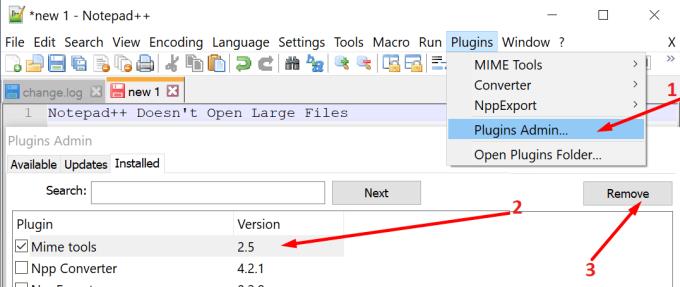
Подчертаването на синтаксиса е друг чест източник на бавна производителност на Notepad++.
Отидете на Език → N → Нормален текст и деактивирайте подчертаването на синтаксиса , особено ако отваряте голям файл.
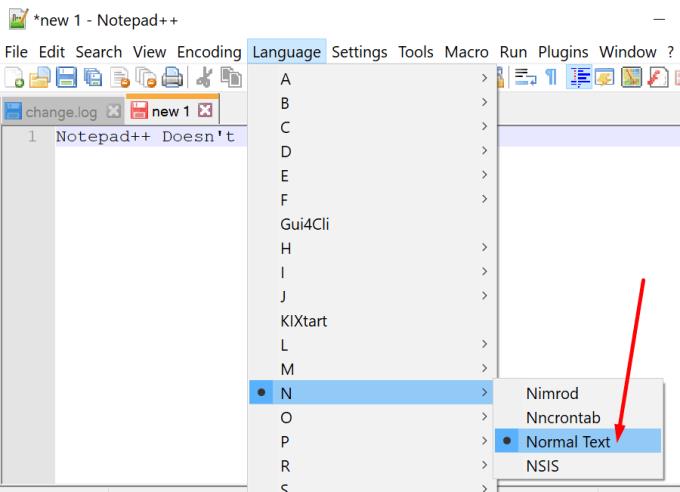
Деактивирането на връзките с възможност за кликване е друго полезно действие, което можете да предприемете, за да предотвратите или намалите проблемите с бавното зареждане на документи.
Какъв метод използвахте за отваряне на големи файлове? Уведомете ни в коментарите по-долу.
Notepad++ не може да отваря файлове, които са по-големи от 2GB. Инструментът просто ще покаже съобщение за грешка, което казва, че файлът е твърде голям.
Ако вашият компютър не успява да свърже Notepad++ с определени типове файлове или Notepad++ не се появява в контекстното меню, използвайте това ръководство, за да го поправите.
Какво да направите, ако Notepad++ не успее да запази вашите редакции или файлове? Това ръководство ви предлага четири удобни решения.
Много потребители забелязаха, че резултатите от търсенето понякога не се показват в NotePad++. Първо проверете настройките си за прозрачност.
Научете как да поправите кода за грешка на OneDrive 0x8004de88, за да можете отново да използвате вашето облачно хранилище.
Намерете тук подробни инструкции за промяна на User Agent String в браузъра Apple Safari за MacOS.
Често ли получавате грешката „Съжаляваме, не можахме да се свържем с вас“ в MS Teams? Опитайте тези съвети за отстраняване на проблеми, за да се отървете от този проблем сега!
В момента не е възможно да се деактивират анонимни въпроси в събитията на живо в Microsoft Teams. Дори регистрираните потребители могат да задават анонимни въпроси.
Ако LastPass не успее да се свърже с своите сървъри, изчистете локалния кеш, актуализирайте мениджъра на пароли и деактивирайте разширенията на браузъра си.
Spotify може да бъде досадно, ако се отваря автоматично всеки път, когато стартирате компютъра си. Деактивирайте автоматичното стартиране, като следвате тези стъпки.
За много потребители, актуализацията 24H2 прекратява автоматичния HDR. Тази ръководство обяснява как можете да решите този проблем.
Трябва ли да планирате повтарящи се срещи в MS Teams с едни и същи участници? Научете как да настроите повтаряща се среща в Teams.
Ние ви показваме как да промените цвета на маркирането за текст и текстови полета в Adobe Reader с това ръководство стъпка по стъпка.
Чудите се как да интегрирате ChatGPT в Microsoft Word? Това ръководство показва точно как да го направите с добавката ChatGPT за Word в 3 лесни стъпки.











